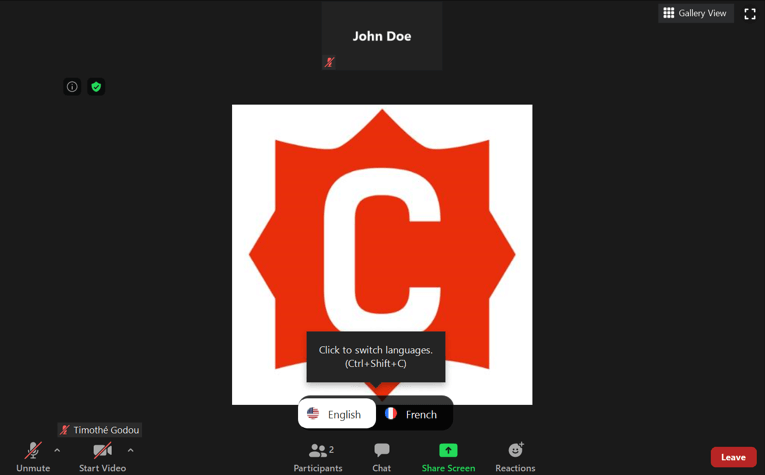Как использовать устный перевод в ZOOM
Устный перевод для участника
Шаг 1
Подключитесь к онлайн-конференции ZOOM с поддержкой устного перевода.
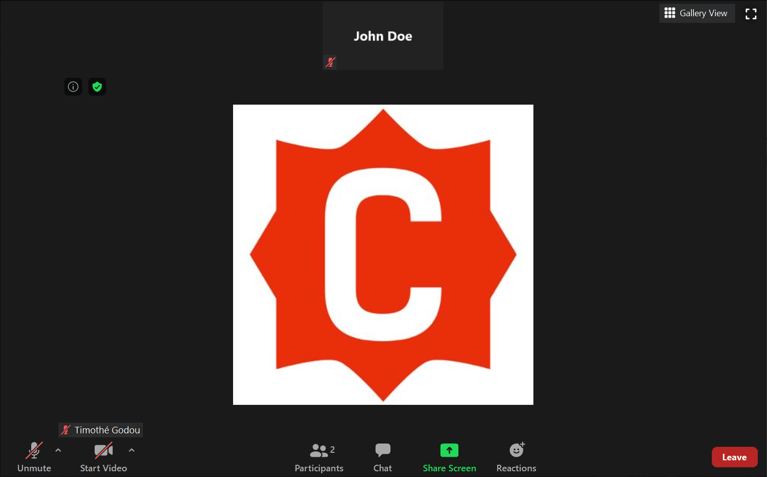
Шаг 2
Когда организатор встречи назначает переводчика, на экране появляется значок «Устный перевод» и появляется сообщение, что доступна функция перевода.
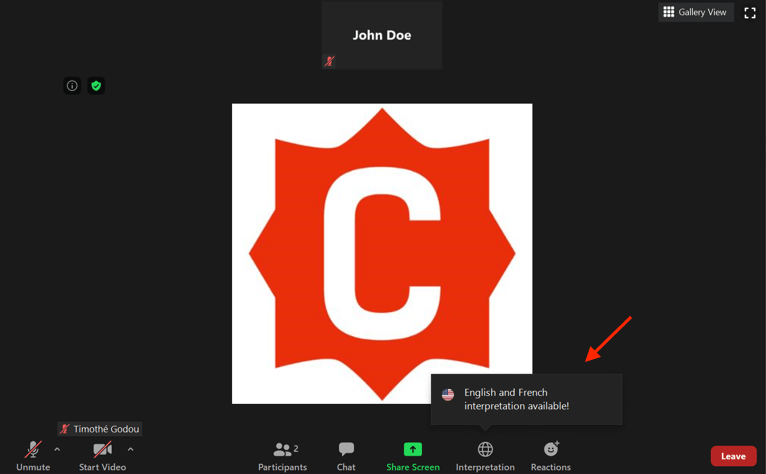
Шаг 3
Выберите язык, на котором вы хотите слушать встречу, нажав на кнопку «Устный перевод».
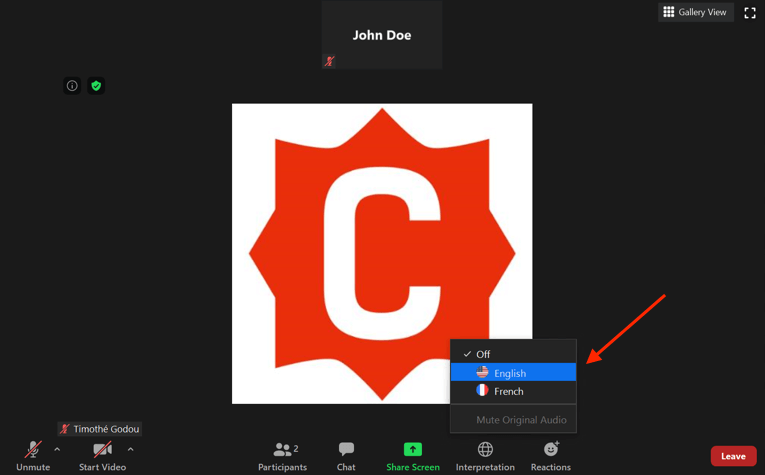
Шаг 4
Кнопка «Устный перевод» будет преобразована в язык по вашему выбору. Чтобы изменить язык, повторите предыдущий шаг, нажав на кнопку «Выбранный язык».

Шаг 5 (необязательно)
По умолчанию выбранный язык будет звучать на 80% громкости, а исходный – на 20%. Если вы хотите отключить/выключить звук оригинала, нажмите на соответствующую опцию на кнопке выбора языка.
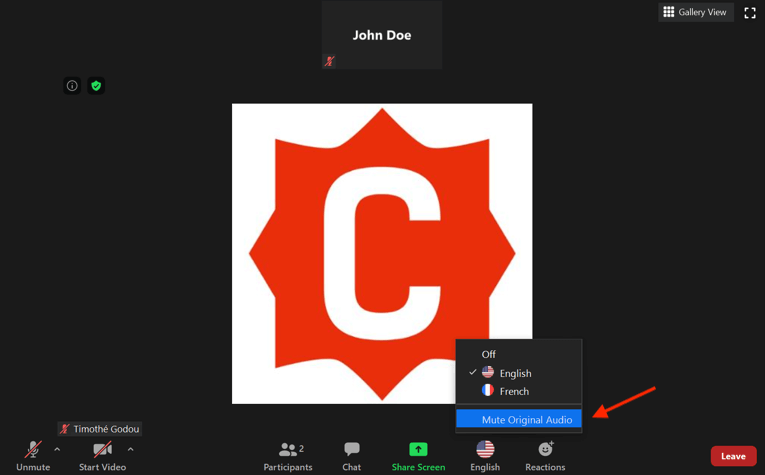
Устный перевод для переводчика
Шаг 6
Когда организатор назначит вас переводчиком онлайн-конференции, на экране появится новое окно уведомления. Просто нажмите «OK», чтобы начать.
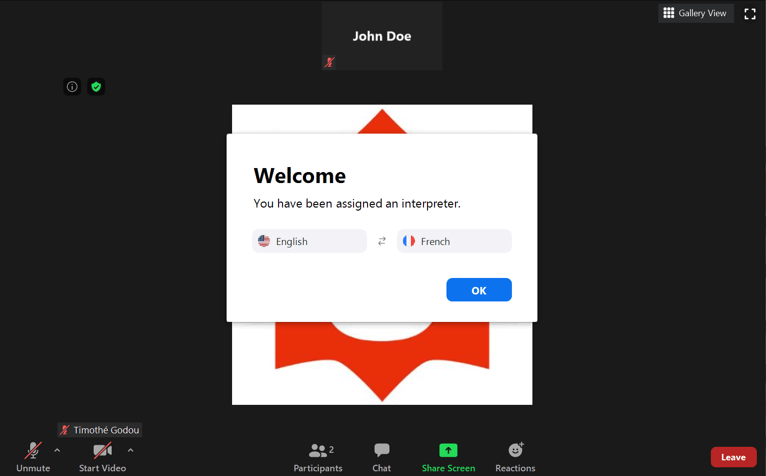
Шаг 7
В нижней части экрана откроется новое меню, в котором можно выбрать один из двух языков, которые вы переводите.

Шаг 8
Просто нажмите на нужный язык, чтобы переводить на него. Вы можете менять языки на протяжении всего собрания. Убедитесь перед переводом, что микрофон включен.